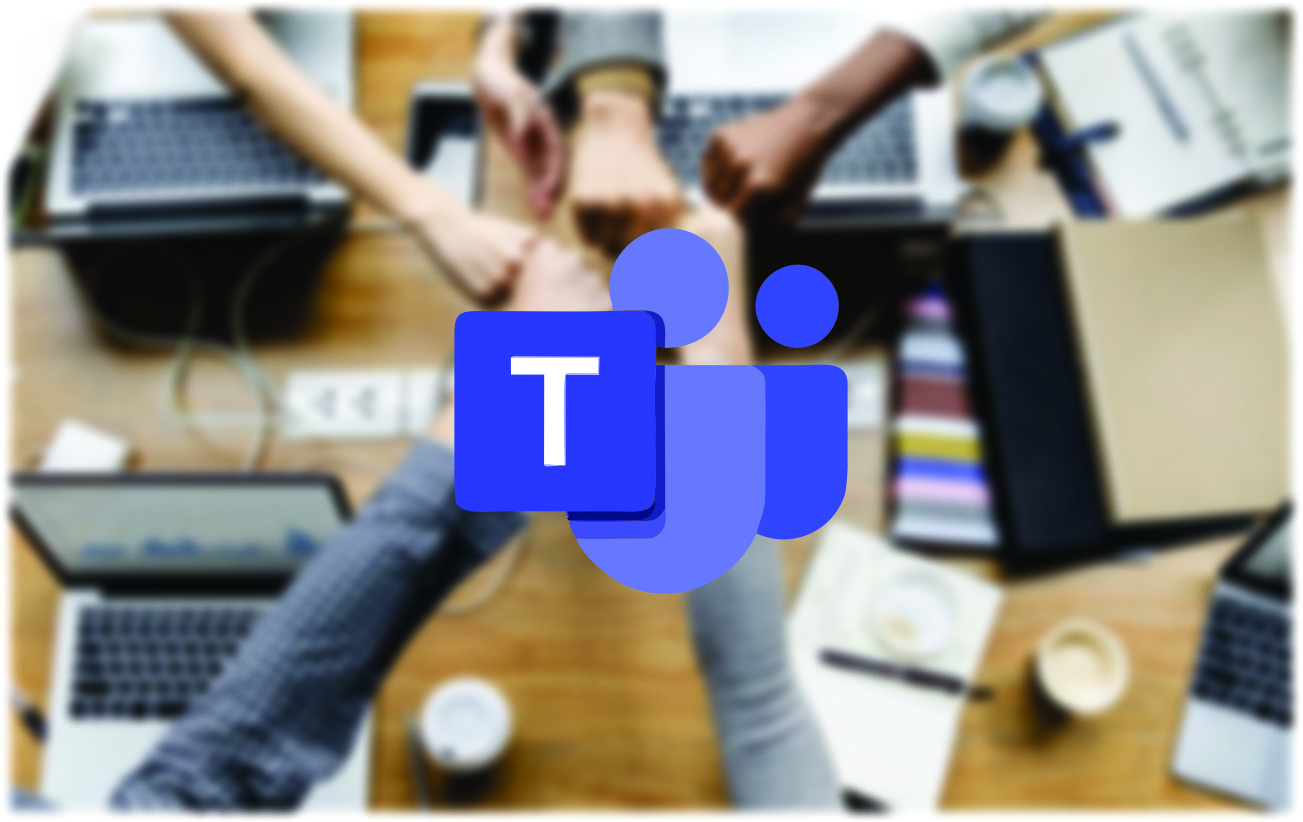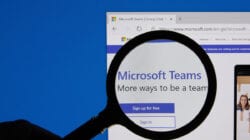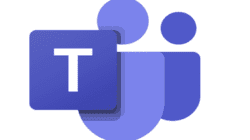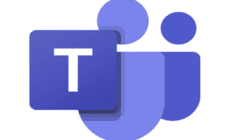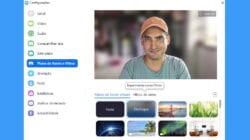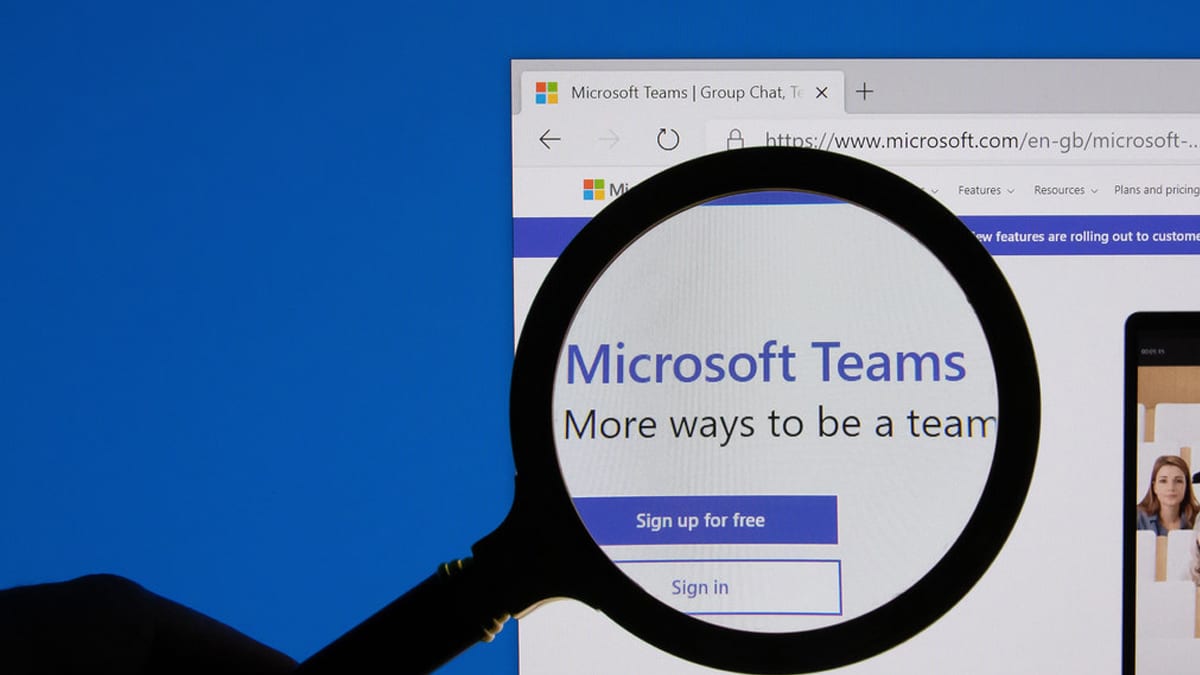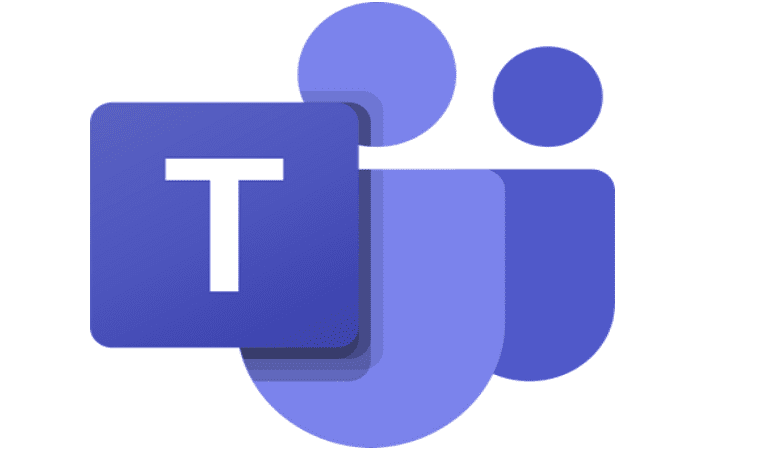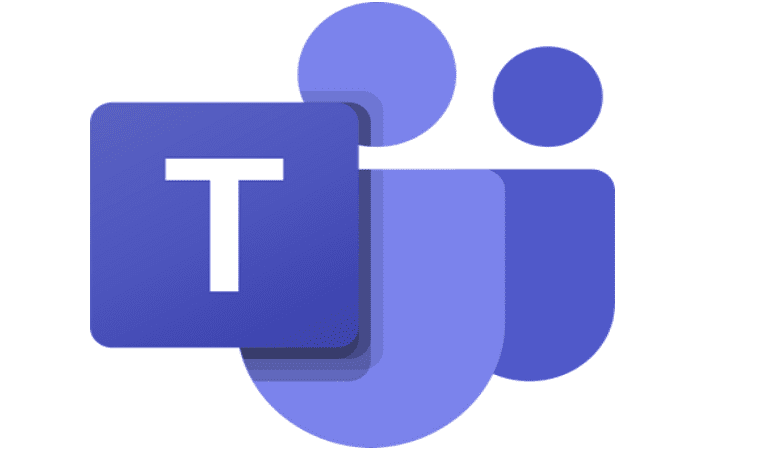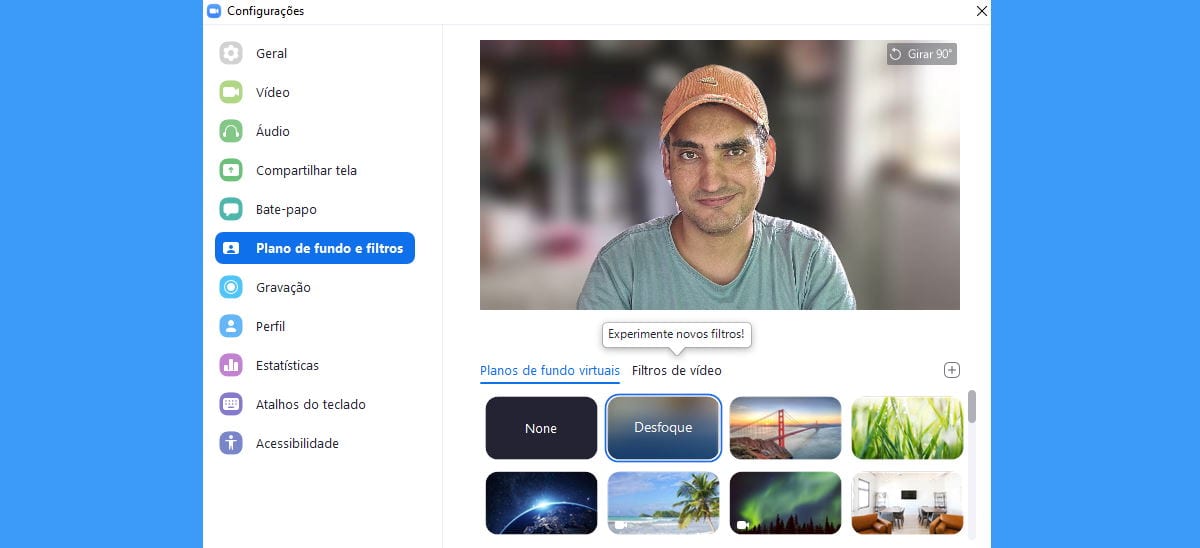Interromper um palestrante ou apresentação em uma reunião do Microsoft Teams pode quebrar o fluxo da conversa. Então, que tal usar o recurso de levantar a mão quando quiser falar ou fazer uma pergunta? Ao fazer isso, você irá notificar a todos na chamada que você tem algo a dizer ao levantar a mão virtualmente.
Durante uma reunião no Microsoft Teams, o recurso de levantar a mão impede que as pessoas interrompam os uns aos outros. Este recurso está disponível em todas as plataformas, então encontre o seu abaixo para começar.
Levante a mão em uma reunião no Microsoft Teams no aplicativo desktop
Usando o aplicativo Microsoft Teams em seu computador, você pode levantar a mão através de um dos dois métodos.
Você deve ver uma barra flutuante fixada no canto superior direito da tela de chamada de vídeo. Para levantar a mão durante uma chamada, passe o mouse sobre o botão “Mostrar reações” na parte superior e escolha o botão “Levantar a mão“. Ou, você pode pressionar Ctrl+Shift+K para executar a mesma ação rapidamente.
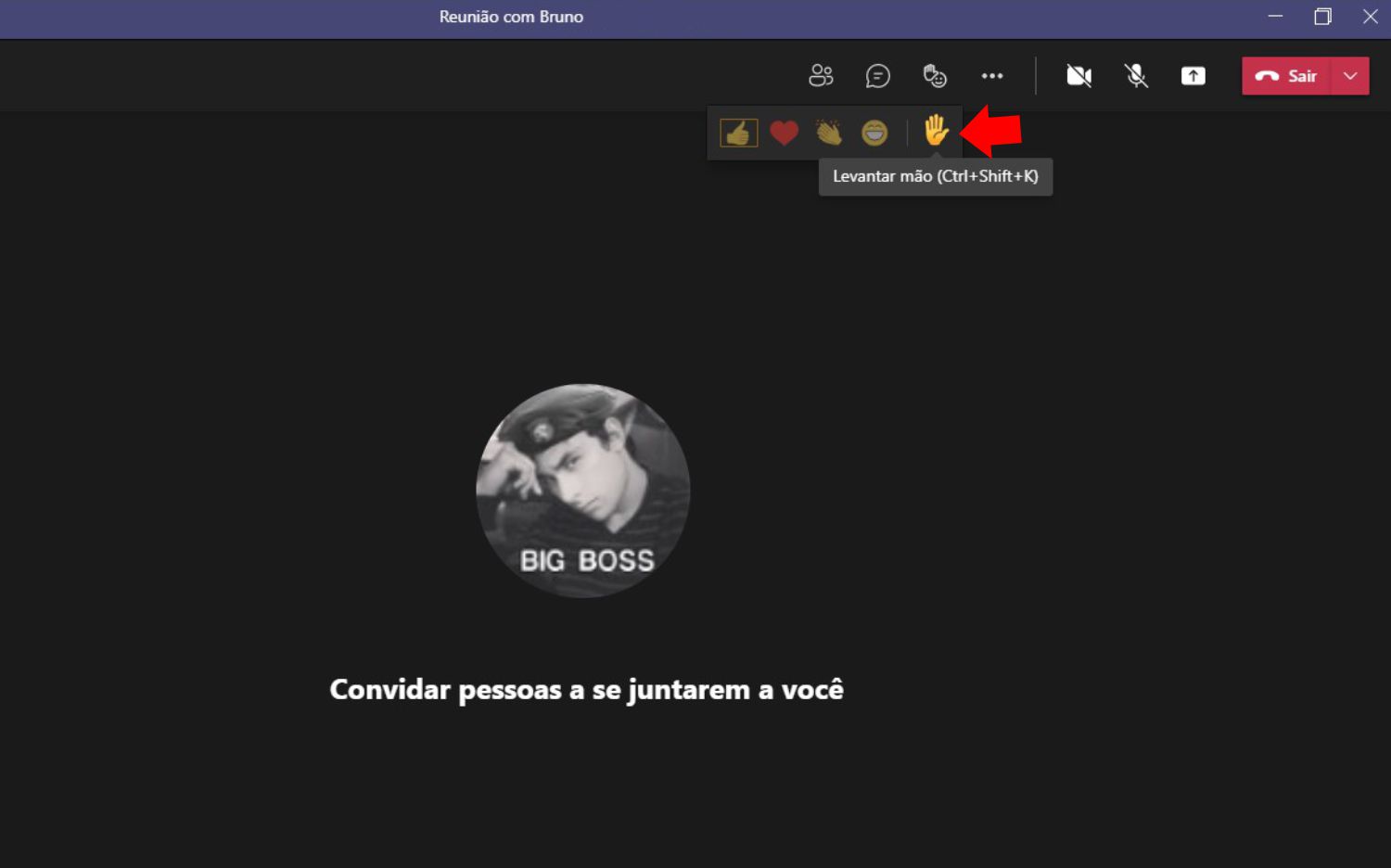
Todos na chamada serão notificados sobre sua reação. Outras pessoas verão uma borda amarela em torno do seu feed de vídeo ou imagem de exibição e um emoji de mão ao lado do seu nome.
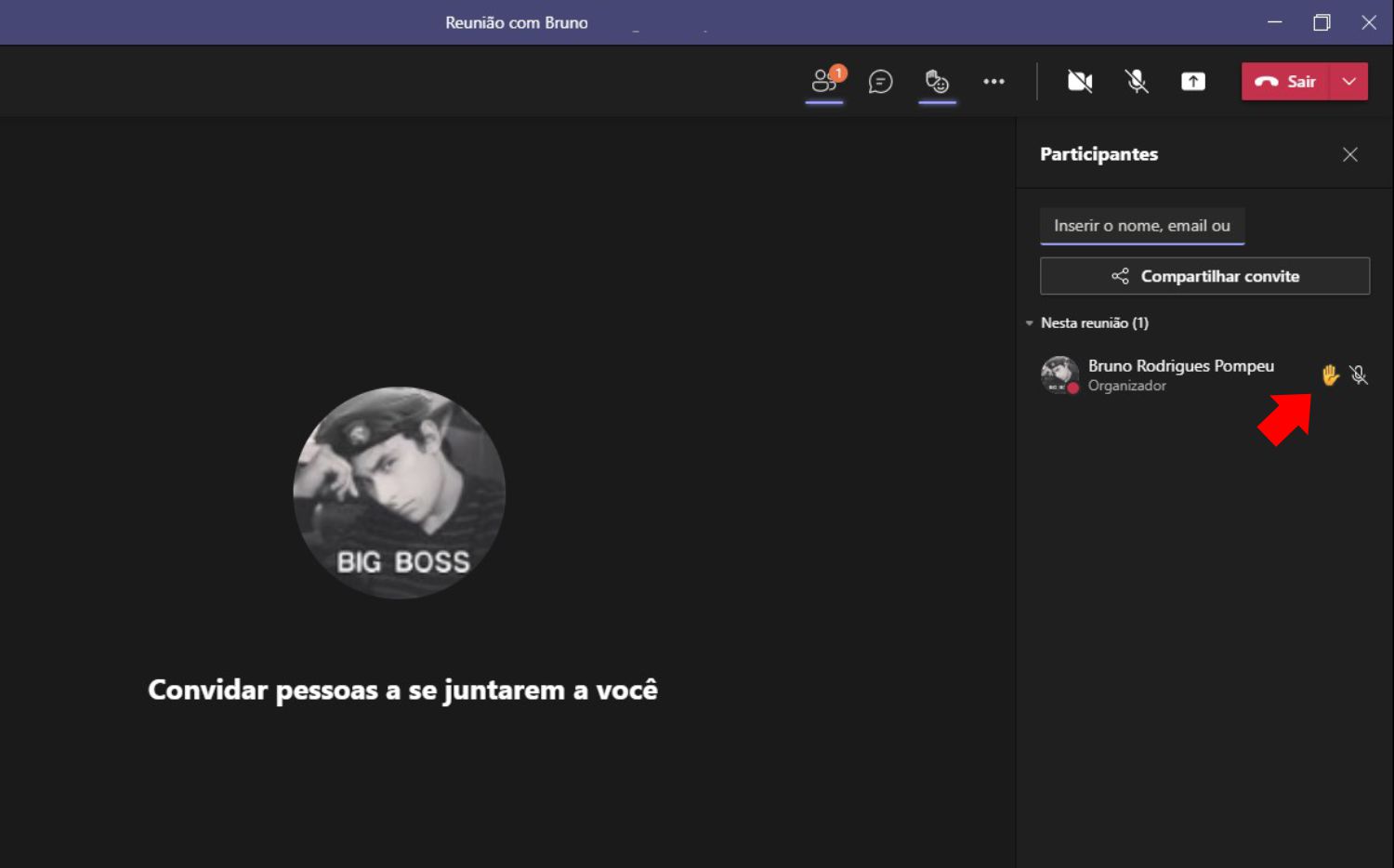
Depois de terminar de contribuir ou fazer perguntas, passe o mouse sobre o botão “Mostrar reações” e escolha o botão “Baixar a mão“. Você também pode apertar Ctrl+Shift+K para baixar a mão.
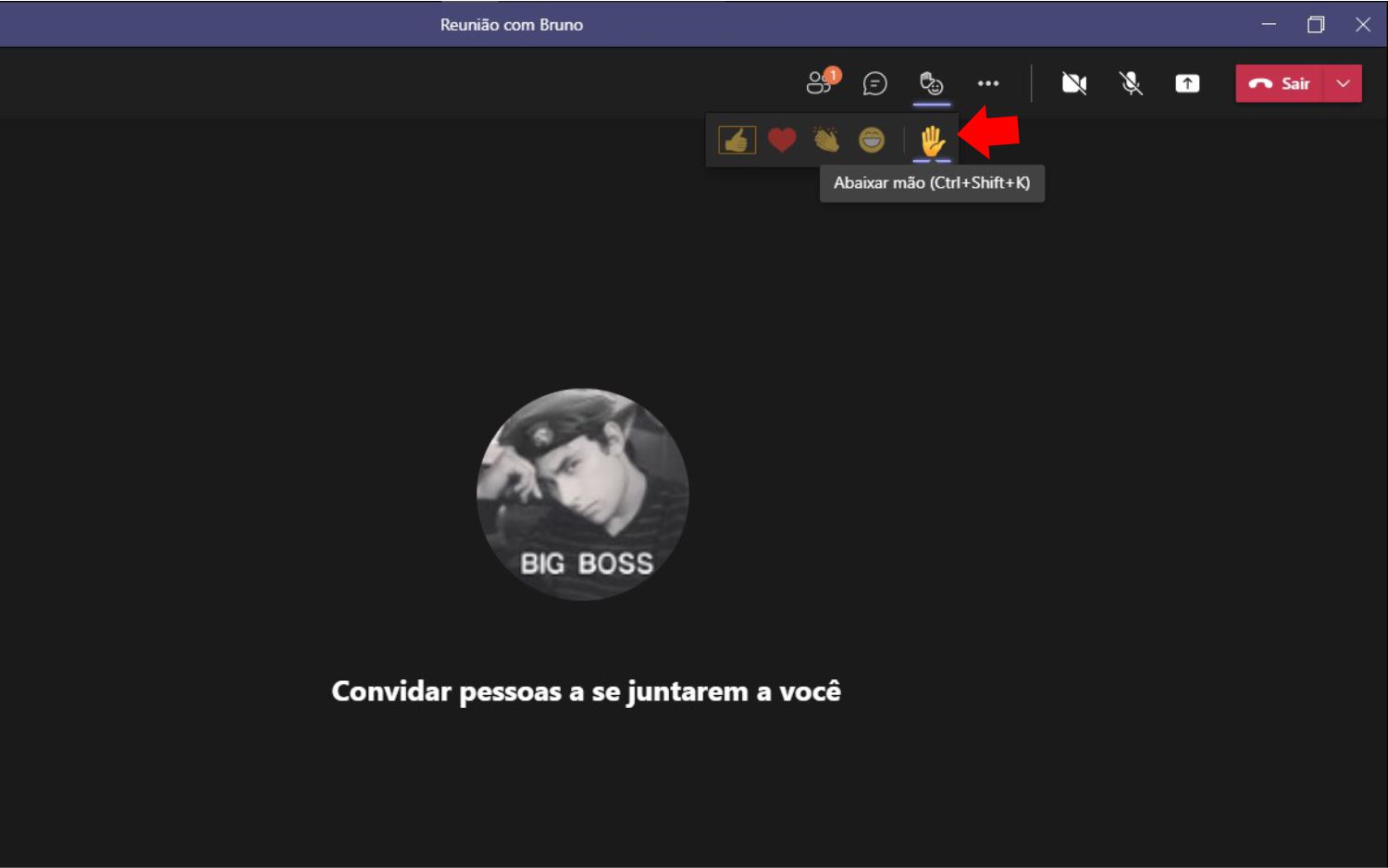
Levante a mão em uma reunião no Microsoft Teams na Web
Enquanto a versão web do Microsoft Teams se assemelha a interface do aplicativo de desktop, o menu da barra flutuante aparece na parte inferior da tela.
Selecione o botão “Levantar a mão” para levantar a mão. A cor do botão mudará para mostrar que o recurso está ativo.
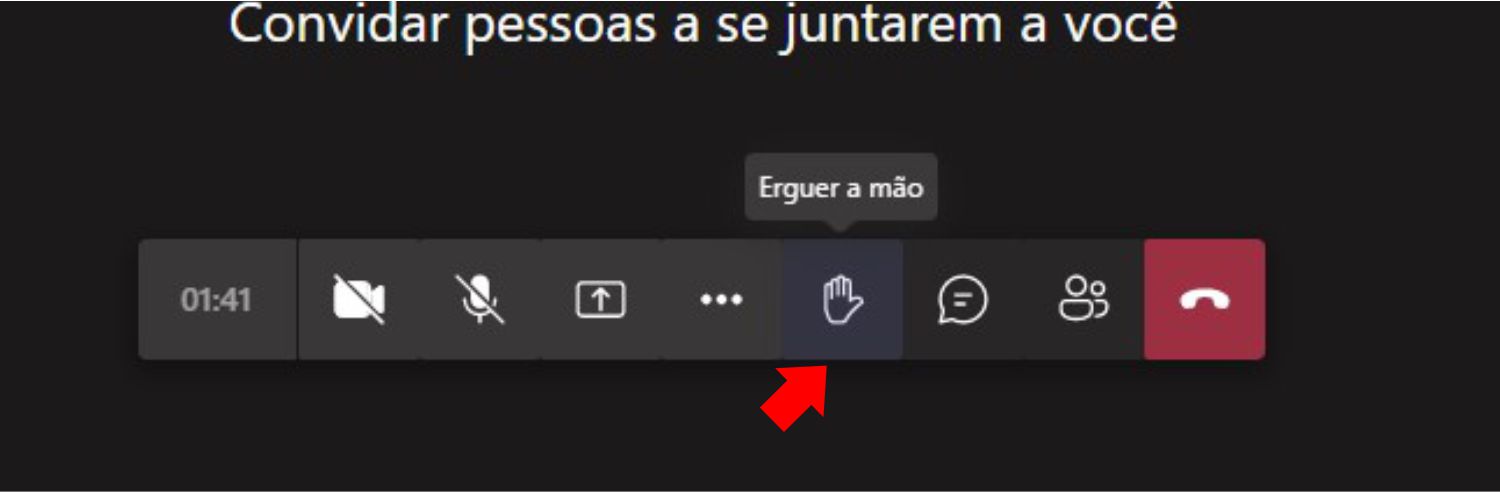
Ele notifica todos na chamada, e um emoji de mão levantada aparecerá ao lado do seu nome. Infelizmente, a versão web não mostra uma borda amarela em torno do seu feed de vídeo ou da imagem de exibição ou um emoji de mão ao lado do seu nome.
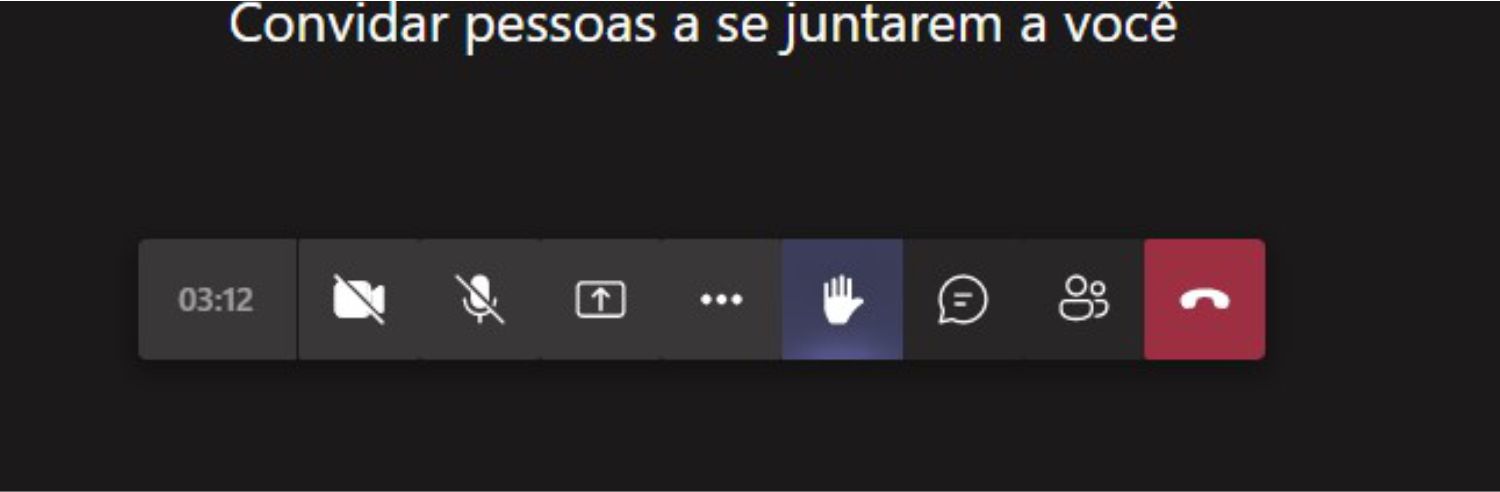
Clique em “Baixar a mão” na parte inferior quando quiser baixar a mão.
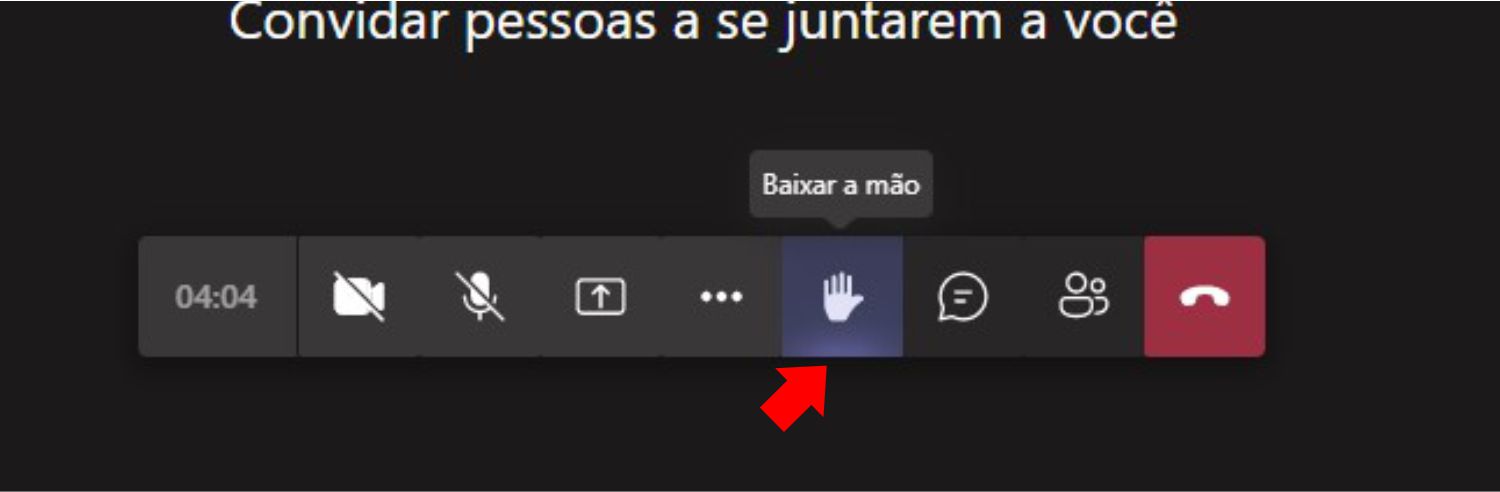
Levante a mão em uma reunião no Microsoft Teams iPhone ou Android
O aplicativo Microsoft Teams oferece uma interface e opções semelhantes para iPhone e Android. Até a maneira de levantar a mão também é a mesma.
Durante uma reunião de chamada de vídeo no aplicativo Microsoft Teams no iPhone ou Android, selecione o menu de três pontos na parte inferior da tela.
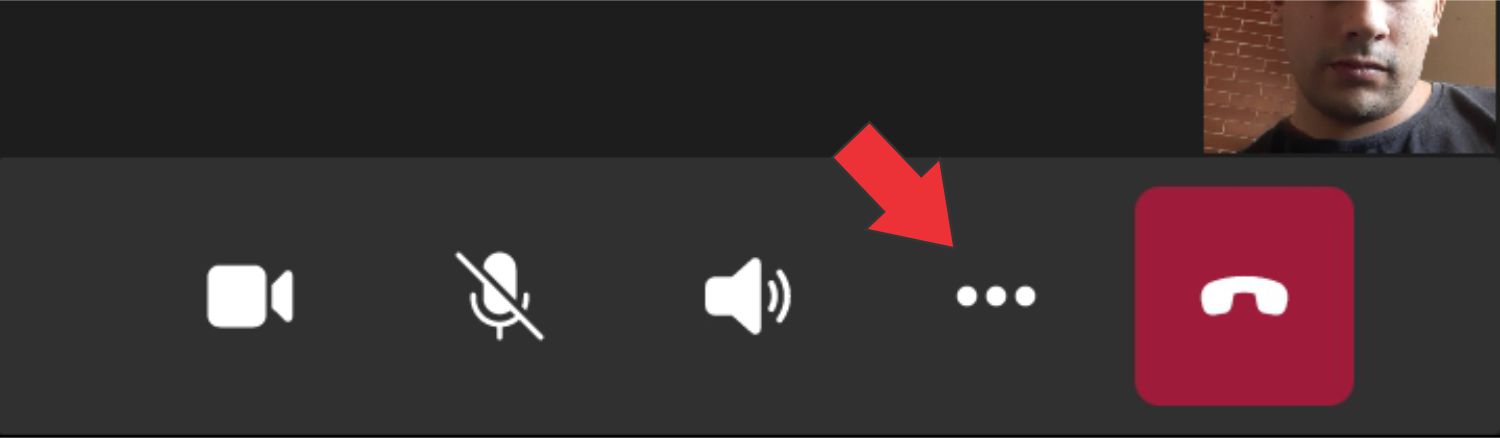
Isso abrirá um menu onde você pode selecionar o emoji de mão. Ele ativa o “levantar a mão” e notifica outras pessoas na chamada. Além disso, você verá uma borda amarela em torno de sua transmissão de vídeo ou imagem de exibição, juntamente com um emoji de mão levantada em seu feed de vídeo.
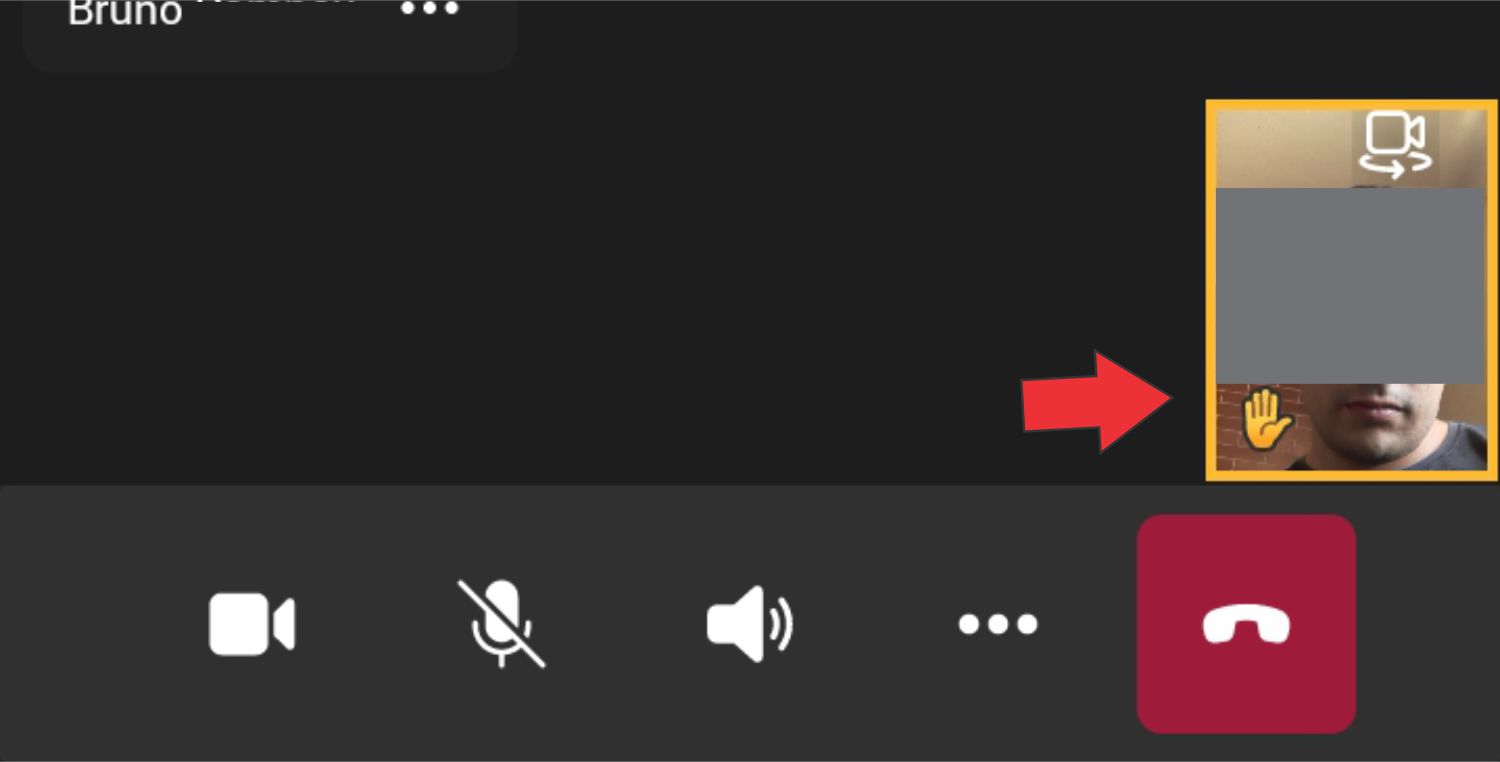
Para baixar a mão, selecione o menu de três pontos novamente e escolha o emoji “Baixar a mão” com um sublinhado roxo para baixar a mão.
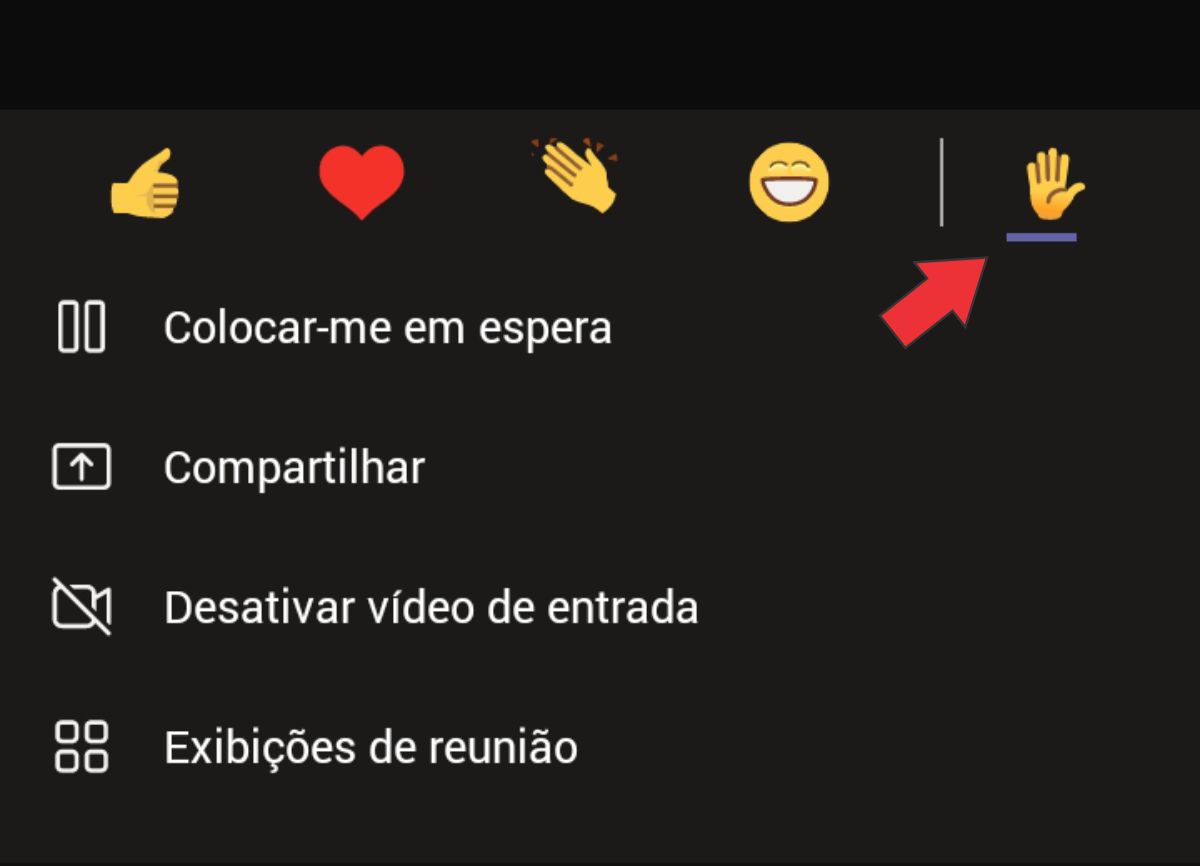
Veja quem levantou a mão na reunião no Microsoft Teams
Se você está em uma chamada de vídeo com um grande número de pessoas, outros provavelmente levantaram a mão para falar. Você pode ver uma lista de pessoas que levantaram as mãos para ver quantas pessoas vão conseguir falar antes da sua vez chegar.
Durante uma chamada de vídeo no Microsoft Teams (desktop), selecione o botão “Participantes” na parte superior.
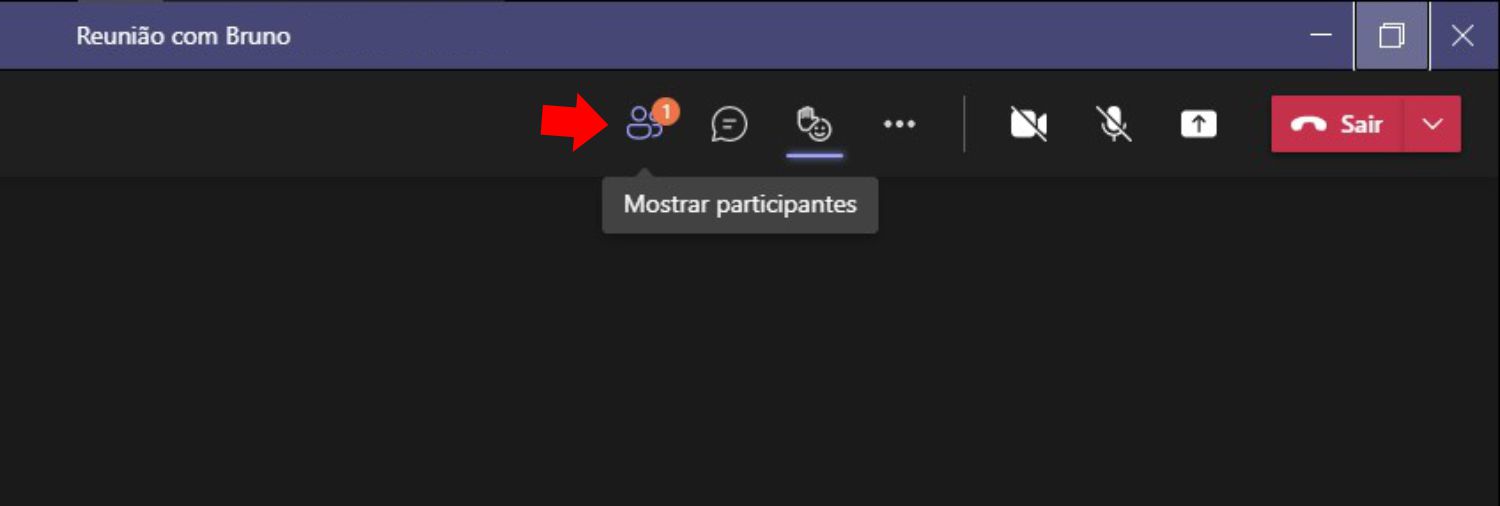
Para a versão web do Microsoft Teams, clique em “Participantes” na barra inferior.
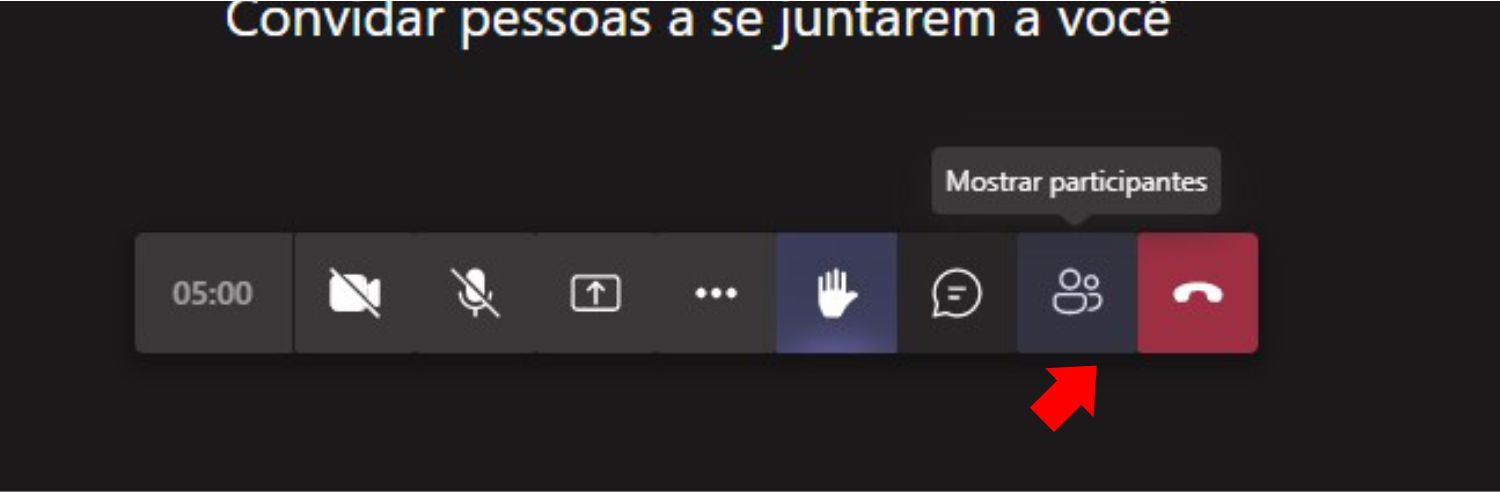
Uma coluna aparecerá no lado direito e mostrará um menu “Participantes“. Os participantes que levantaram as mãos terão o emoji da mão ao lado de seu nome e aparecerão na ordem em que levantaram a mão.
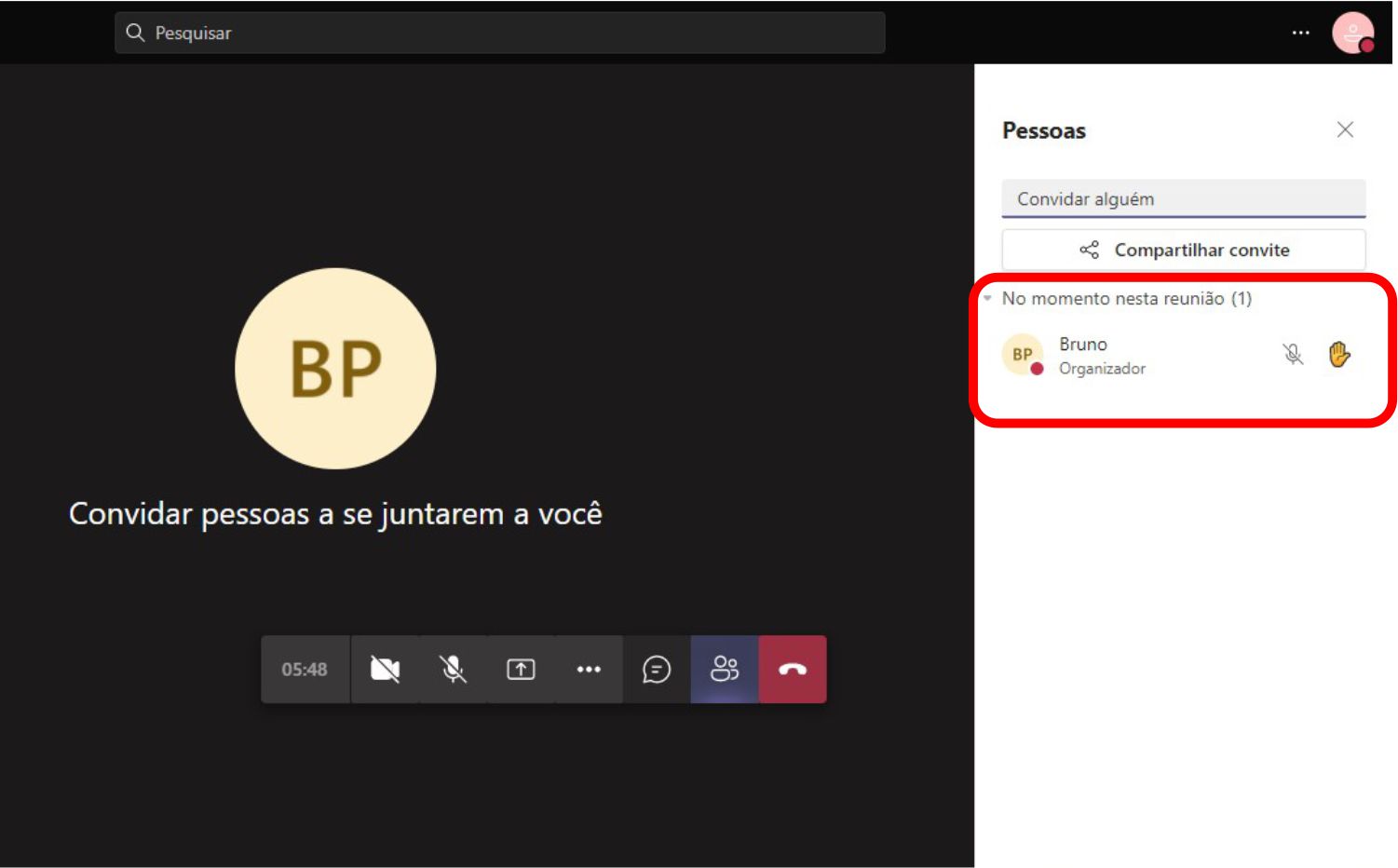
Pressione a tecla “Esc” para fechar o menu “Participantes“.
No iPhone ou Android, você pode tocar no botão “Participantes” no canto superior direito da tela.
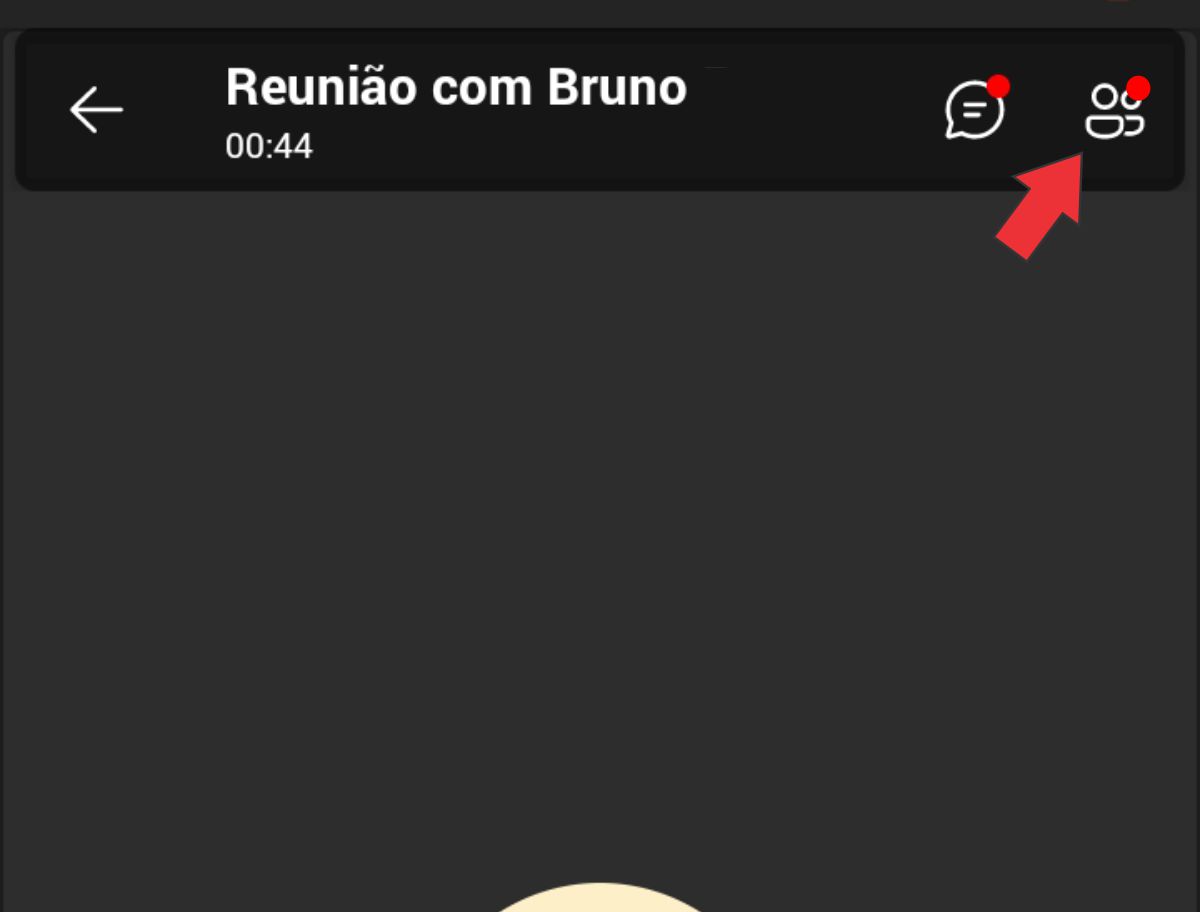
Quando a coluna abrir, você verá o nome do participante com um emoji de mão ao lado, aparecendo na ordem em que levantaram a mão. Para fechar o menu “Participantes“, toque na seta esquerda(voltar) no canto superior esquerdo da tela.
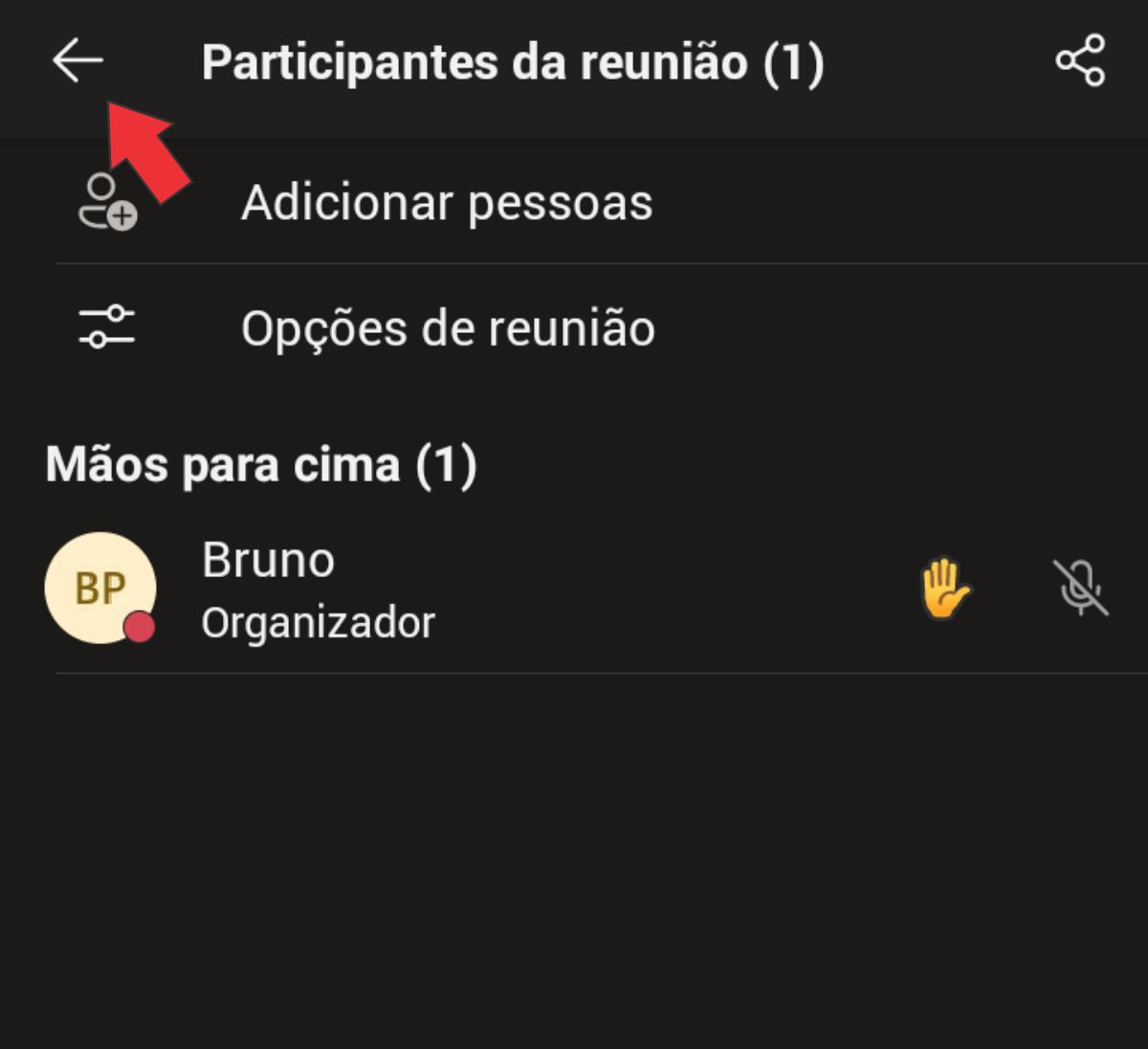
E esse foi mais um guia para lhe auxiliar a utilizar novos recursos do Microsoft Teams. Levantar a mão virtual é uma maneira educada de compartilhar suas opiniões ou esclarecer suas dúvidas em vez de incomodar ou atrapalhar qualquer um que esteja falando, especialmente em uma conferência de discagem.
Via Howtogeek